超火的 blender 都有哪些好用的插件?
今天我们分享几款超有用的Blender插件,并讲解每款插件的功能;一起来看一看吧!
1.TexTools(免费)
TexTools是一款非常强大的UV解决方案,在现有的UV工具集中新增了40多款功能,另外它还是一款强大的烘焙工具和色彩ID生成器,而且是免费的。
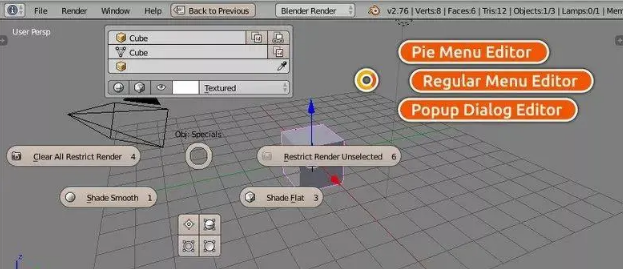
2. Gaffer(免费/19.95美元)
Gaffer以Light Manager(照明管理器)的形式,填补了Blender默认工具集中的一个漏洞,是对本文后面提到的Pro Lighting Studio插件的非常棒的补充,Gaffer将所有灯光整合到一个可管理的UI界面中,其中包含所有重要的设置,很大程度上加快了照明工作流程。
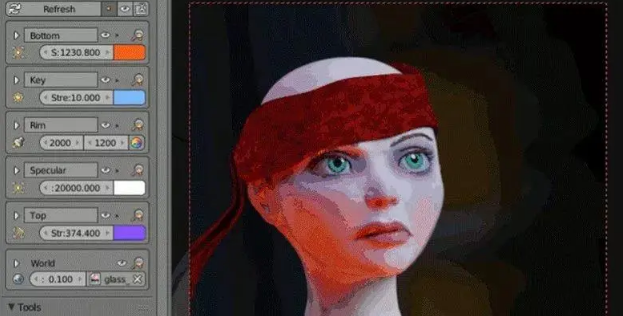
3.饼状菜单(免费,Blender自带) 饼状菜单编辑器(16美元)
如果想要创建自定义饼状菜单,使用Python制作不是很难,Blender为我们提供了模板脚本。
但是也还是需要一些Python知识,所以下面饼状菜单编辑器的链接显示了创建饼状菜单更方便的的方法。
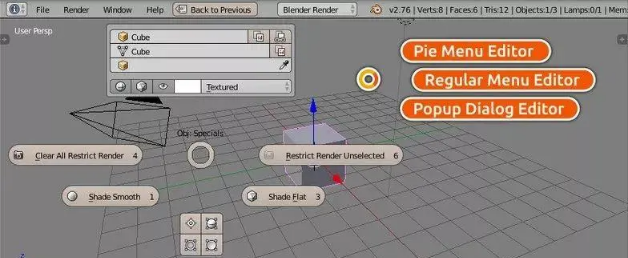
4.Retopoflow 2.0(免费/86美元)
Retopoflow是用于重拓扑的工具,是一款功能齐全的精致插件,感觉更像是一个独立的应用程序。
这款插件已经开发很多年了,其中有一些非常强大的功能,例如使用Bezier曲线调节拓扑,或者使用多边形自动填充大缝隙。这款插件也是免费的,但是也可以购买,来支持插件的开发者。

5.GoB(免费)
GoB是GoZ的非官方版本,只需点击一个按钮就可以在ZBrush和Blender之间传输所有模型和纹理。不幸的是,该插件还没有得到Pixologic的支持,所以还有点不稳定。
6.Hair Net(免费)
头发系统中的关键功能是可以根据其他形式(如几何体或曲线)来创建头发,Blender中无法完成这个操作。
HairNet插件可以帮助我们将ZBrush中的几何体、曲线或纤维转化成Blender可读取的导航头发,这是使用Blender制作逼真头发的唯一操作方法。

blender入门快捷键:
1.打开blender可以通过“shift a”调出创建菜单。
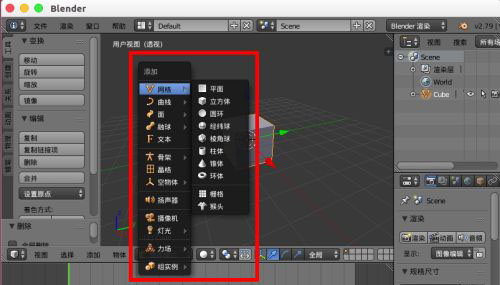
2.通过“rgs”这三个按键,可以分别对模型进行旋转移动缩放。
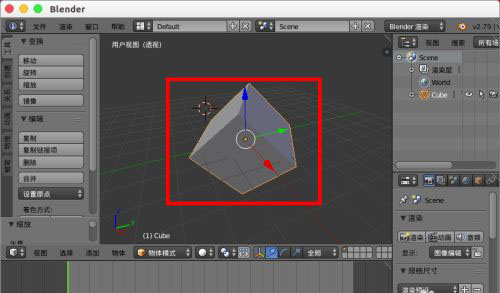
3.“shift d”可以实现复制功能。
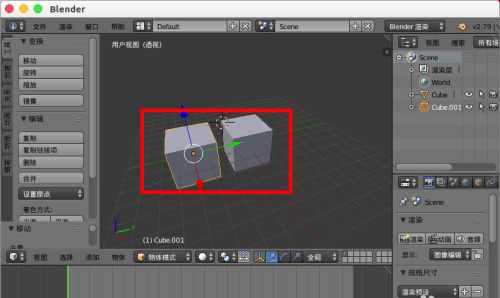
4.使用“z”键可以切换到线框模式,再按一次切换回来。
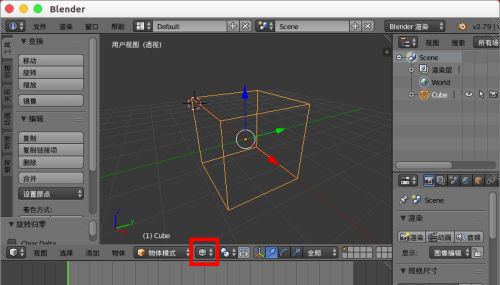
5.“tab”按键可以切换到“编辑模式”,以及回到当前模式。
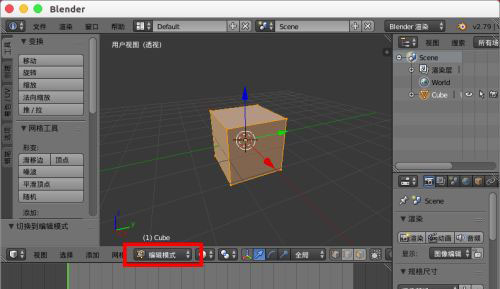
6.在“编辑模式”可以通过“ctrl tab”切换到“点线面”选择模式。
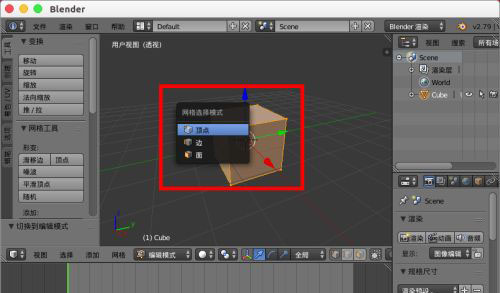
7.选择模型部分后可以使用“e”键挤出。
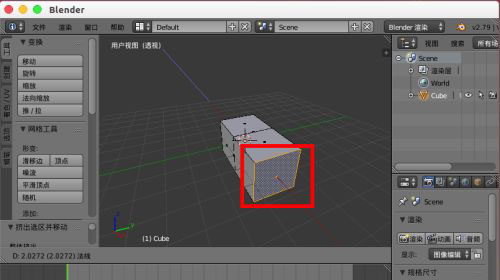
8.使用“x”键可以调出删除菜单,选择要删除的数据。
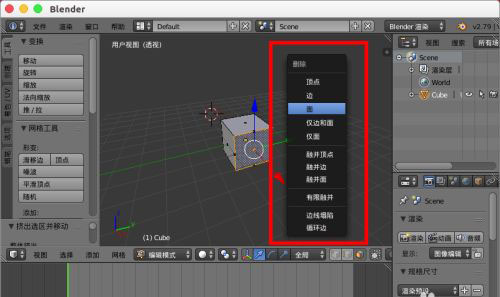
9.选择面后,可以“i”然后移动鼠标插入面。
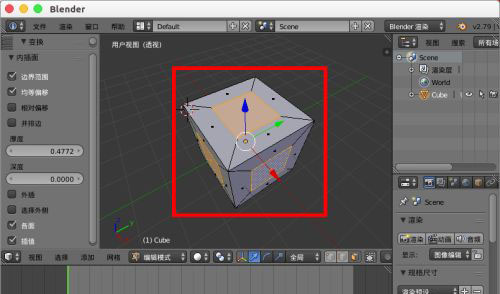
10.进入“编辑模式”,可以按住“ctrl”然后鼠标左键点击自由创建点线。
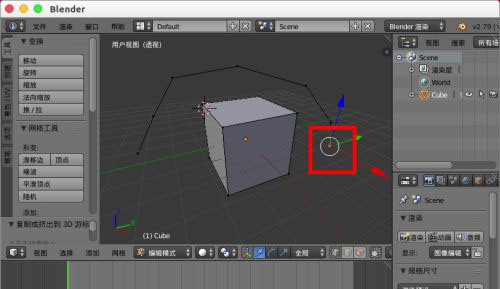
11.然后可以通过“f”键缝合点,或者面。
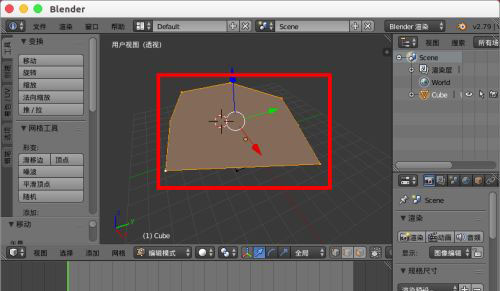
12.可以“ctrl b”倒角的方式在点线上创建面或者圆角面。

转载声明:本文来源于网络,不作任何商业用途。
全部评论


暂无留言,赶紧抢占沙发
热门资讯

blender 雕刻技巧及教程!

王氏教育学员游戏设计作品

3D动漫制作软件,你知道几个?

c4d建模必要知道的基础知识(案例分析)

ZBrush建模:面部的肌肉的观察和理解

如何使用Maya制作眼球?

3D建模和3D渲染有什么硬件要求?

灯光渲染师未来发展是如何呢?

游戏建模培训机构骗局是怎么样的?








